Funkce Excel FORECAST.ETS
Projekt Funkce FORECAST.ETS používá algoritmus exponenciálního vyhlazování (ETS) k předpovídání budoucí hodnoty na základě řady existujících hodnot. Tato funkce se nejlépe hodí pro nelineární datové modely se sezónním vzorem (záznamy data nebo času, které jsou organizovány s konstantním krokem, jako je hodina, den, měsíc, rok atd.).

Poznámka: Tato funkce FORECAST.ETS je dostupná pouze v Excelu 2016 a novějších verzích a není dostupná v Excelu pro web, iOS nebo Android.
Syntax
FORECAST.ETS(target_date, values, timeline, [seasonality], [data_completion], [aggregation])
Argumenty
- Cílové_datum (povinné): Datum/čas nebo číselná hodnota, pro kterou chcete předpovědět hodnotu;
- Hodnoty (povinné): Stávající nebo historicky známé hodnoty, pro které chcete předpovědět další bod (hodnoty y);
- Timeline (povinné): Rozsah data/času nebo číselné hodnoty odpovídající „Hodnotám“ (x hodnot);
- Sezónnost (volitelné): Číselná hodnota používaná k definování délky sezónního vzoru. To může být:
- Data_completion (volitelné): Číselná hodnota určuje, jak zacházet s chybějícími body na časové ose. To může být:
- Agregace (volitelné): Číselná hodnota určuje, která funkce bude použita k agregaci několika hodnot se stejnou časovou značkou. Hodnoty a odpovídající funkce jsou uvedeny níže.
| Číselná hodnota | funkce |
| 1 nebo vynechán | PRŮMĚRNÝ |
| 2 | COUNT |
| 3 | COUNTA |
| 4 | MAX |
| 5 | MEDIAN |
| 6 | MIN |
| 7 | SOUČET |
Poznámky
Návratová hodnota
Vrátí číselnou hodnotu.
Příklad
Jak je uvedeno v tabulce níže, pomocí měsíčních prodejů za rok 2021 k předpovědi prodejů na leden až červenec 2022 můžete použít funkci FORECAST.ETS a provést to následovně.
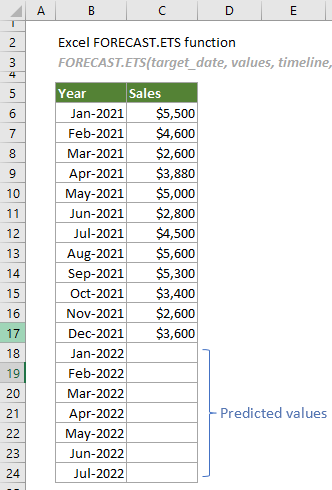
1. Vytvořte pomocný sloupec. V tomto případě vytvořím sloupec FORECASE, jak je znázorněno na obrázku níže.
Tip: Vytvoření pomocného sloupce pomáhá odlišit předpokládané hodnoty od skutečných hodnot v grafu pomocí různých barev, díky čemuž je graf intuitivnější.
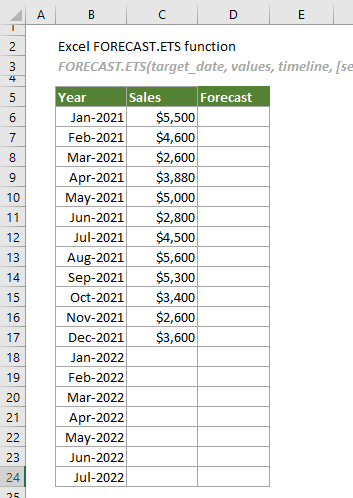
2. Najděte buňku obsahující poslední prodej (v tomto případě C17) ve sloupci Prodej, vyberte buňku (D17) vedle ní v pomocném sloupci a poté zadejte číslo, které je stejné jako poslední prodeje.
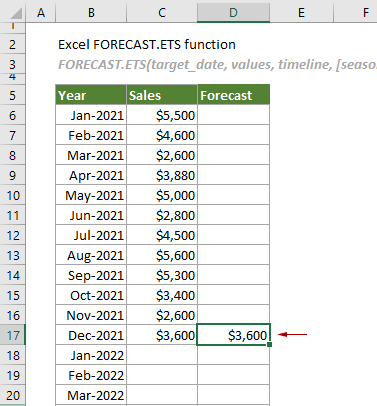
3. Vyberte buňku D18, zkopírujte nebo zadejte níže uvedený vzorec a stiskněte vstoupit klíč k získání výsledku. Poté vyberte výslednou buňku a přetáhněte její úchyt automatického vyplňování dolů, abyste získali další předpokládané hodnoty.
=FORECAST.ETS(B18,$C$6:$C$17,$B$6:$B$17,1,1,1)
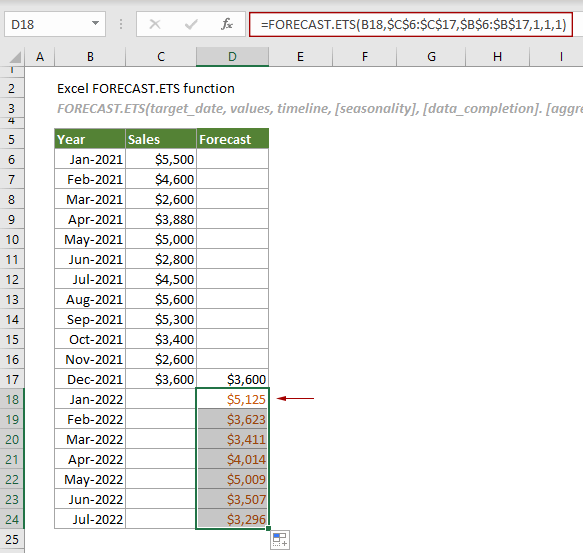
Poznámky:
1) Ve vzorci výše jsou tři čísla „1“.
2) Po získání všech předpokládaných hodnot můžete vybrat celou tabulku, kliknout Vložit > Vložte spojnicový nebo plošný graf > Linka se značkami k vytvoření předpovědního grafu. Viz snímek obrazovky:

Související funkce
Funkce Excel FORECAST
Funkce FORECAST předpovídá budoucí hodnotu na základě existujících hodnot pomocí lineární regrese.
Funkce Excel FORECAST.ETS.CONFINT
Funkce FORECAST.ETS.CONFINT vypočítá interval spolehlivosti pro hodnotu prognózy k určenému cílovému datu.
Funkce Excel FORECAST.ETS.SEASONALITY
Funkce FORECAST.ETS.SEASONALITY vrací délku sezónního vzoru na základě existujících hodnot a časové osy.
Funkce Excel FORECAST.ETS.STAT
Funkce FORECAST.ETS.STAT vrací zadanou statistickou hodnotu jako výsledek prognózy časové řady.
Funkce Excel FORECAST.LINEAR
Funkce FORECAST.LINEAR předpovídá budoucí hodnotu na základě existujících hodnot pomocí lineární regrese.
Nejlepší kancelářské nástroje produktivity
Kutools pro Excel - pomůže vám vyniknout před davem
Kutools pro Excel se může pochlubit více než 300 funkcemi, Zajištění toho, že to, co potřebujete, je jen jedno kliknutí...

Záložka Office - Povolte čtení a úpravy na záložkách v Microsoft Office (včetně Excelu)
- Jednu sekundu přepnete mezi desítkami otevřených dokumentů!
- Snižte stovky kliknutí myší každý den, sbohem s myší rukou.
- Zvyšuje vaši produktivitu o 50% při prohlížení a úpravách více dokumentů.
- Přináší efektivní karty do Office (včetně Excelu), stejně jako Chrome, Edge a Firefox.
